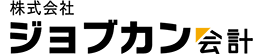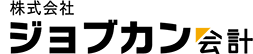青色申告決算書の損益計算書の空欄に科目名を印刷したい。
印刷するには、青色申告決算書項目を設定し、決算書項目と科目を関連付けます。
ここでは、例として損益計算書の空欄に勘定科目「支払手数料」を集計する決算書項目「支払手数料」を印刷します。
(貸借対照表の空欄についても、同様に設定して印刷することができます。)
「ジョブカンDesktop 青色申告」をお使いの場合
- 1. ナビゲーションバーの分類[決算]から、[青色申告決算書項目設定]ボタンをクリックします。
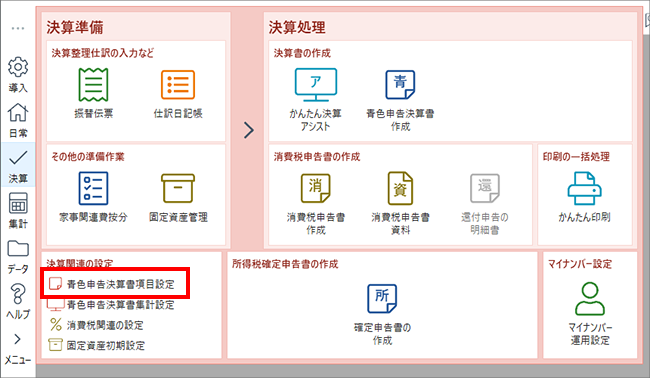
- 2. [青色申告決算書項目設定]ウィンドウが表示されるので、[損益計算書]タブをクリックします。

- 3. [経費]の決算書項目の空欄([未設定]となっている行)を選択します。
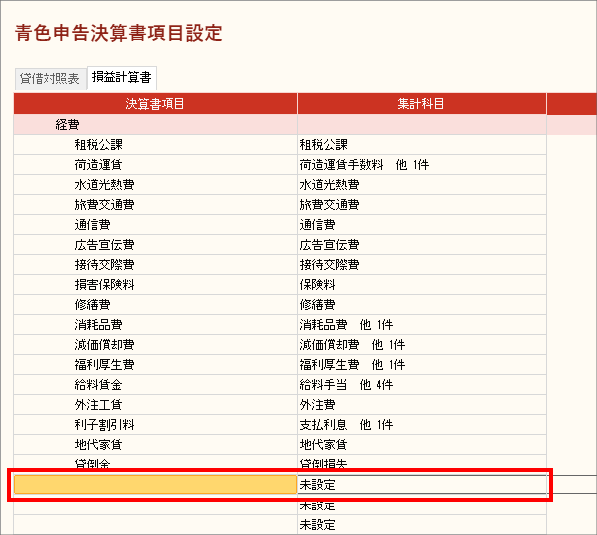
- 4. コマンドバーの[修正]ボタンをクリックします。
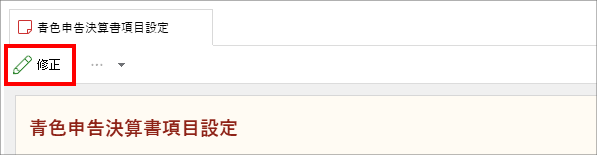
- 5. [青色申告決算書項目修正]ダイアログが表示されるので、[名称]に「支払手数料」と入力し、[OK]ボタンをクリックします。
- ここで入力した名称が決算書項目として青色申告決算書の「科目」に印刷されます。
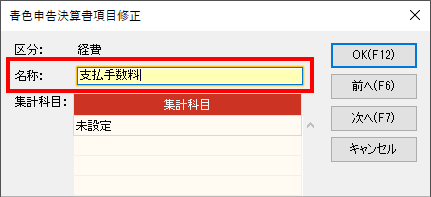
- 次に、今作成した決算書項目「支払手数料」に集計する勘定科目を設定します。
- 6. ナビゲーションバーの分類[決算]から、[青色申告決算書集計設定]ボタンをクリックします。
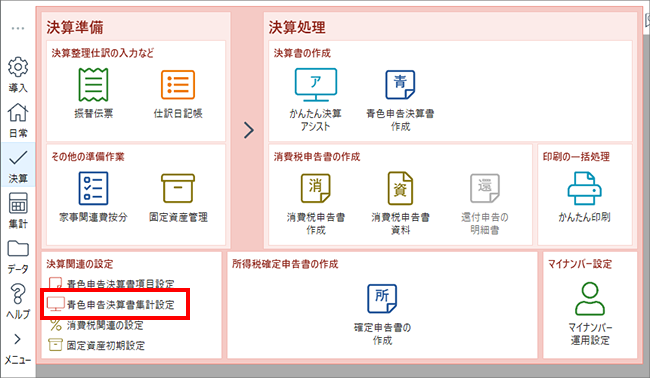
- 7. [青色申告決算書集計設定]ウィンドウが表示されるので、[損益計算書]タブをクリックします。
- 8. 【経費】の区分にある科目「支払手数料」の決算書項目部分をダブルクリックします。
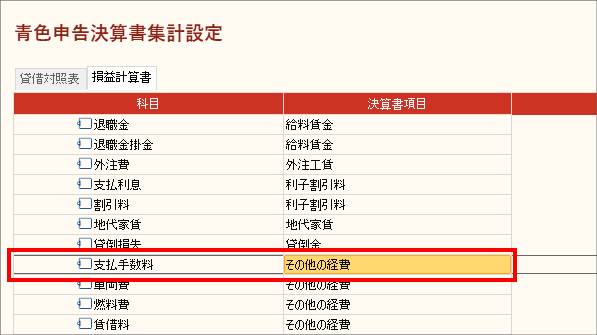
- 9. 表示された決算書項目から「支払手数料」を選択します。
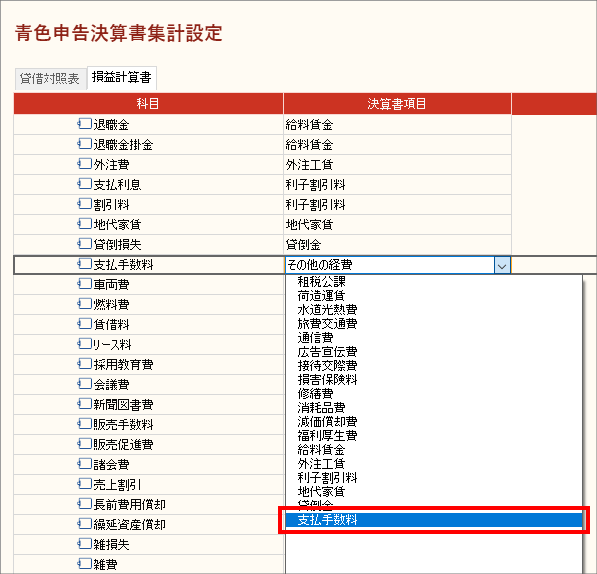
- 青色申告決算書の損益計算書の空欄に「支払手数料」という決算書項目が追加され、勘定科目「支払手数料」の金額が印刷されるようになります。
「ジョブカン青色申告」をお使いの場合
- 1. サイドメニューの[決算]→[青色申告決算書]をクリックします。
- 2. プレビュー画面が表示されるので、画面右上にある基本設定ボタン右側の[▼]ボタンをクリックして、[項目設定]を選択します。
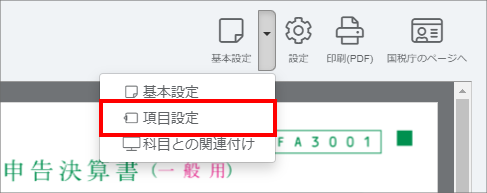
- 3. 決算書項目設定画面が表示されるので、[損益計算書]タブをクリックします。
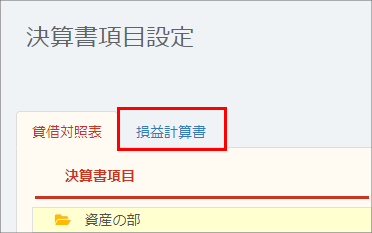
- 4. [経費]または[必要経費]の決算書項目の空欄を選択して、画面右上にある[編集]ボタンをクリックします。
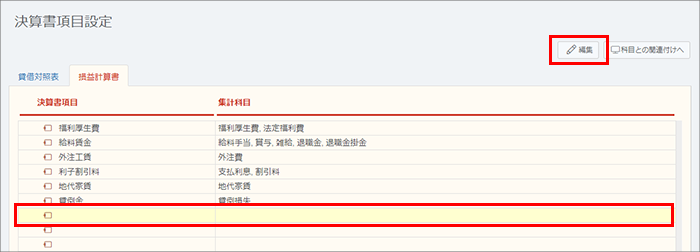
- 5. [決算書項目 編集]画面が表示されるので、[名称]に「支払手数料」と入力し、[保存する]ボタンをクリックします。

- 6. 決算書項目設定画面が表示されるので、画面右上にある[科目との関連付けへ]ボタンをクリックします。
- 7. 決算書項目と科目の関連付け画面が表示されるので、【経費】または【必要経費】の区分にある科目「支払手数料」の行をダブルクリックします。
- 8. [その他の経費]をクリックして、表示された決算書項目から「支払手数料」を選択します。
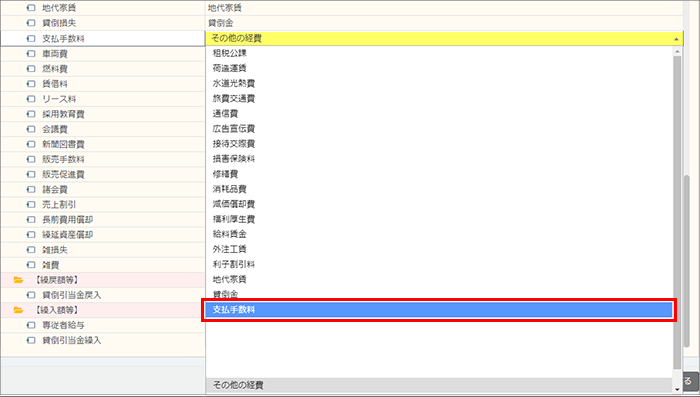
- 9. 他の行をクリックして入力を確定します。
- 青色申告決算書の損益計算書の空欄に「支払手数料」という決算書項目が追加され、勘定科目「支払手数料」の金額が印刷されるようになります。